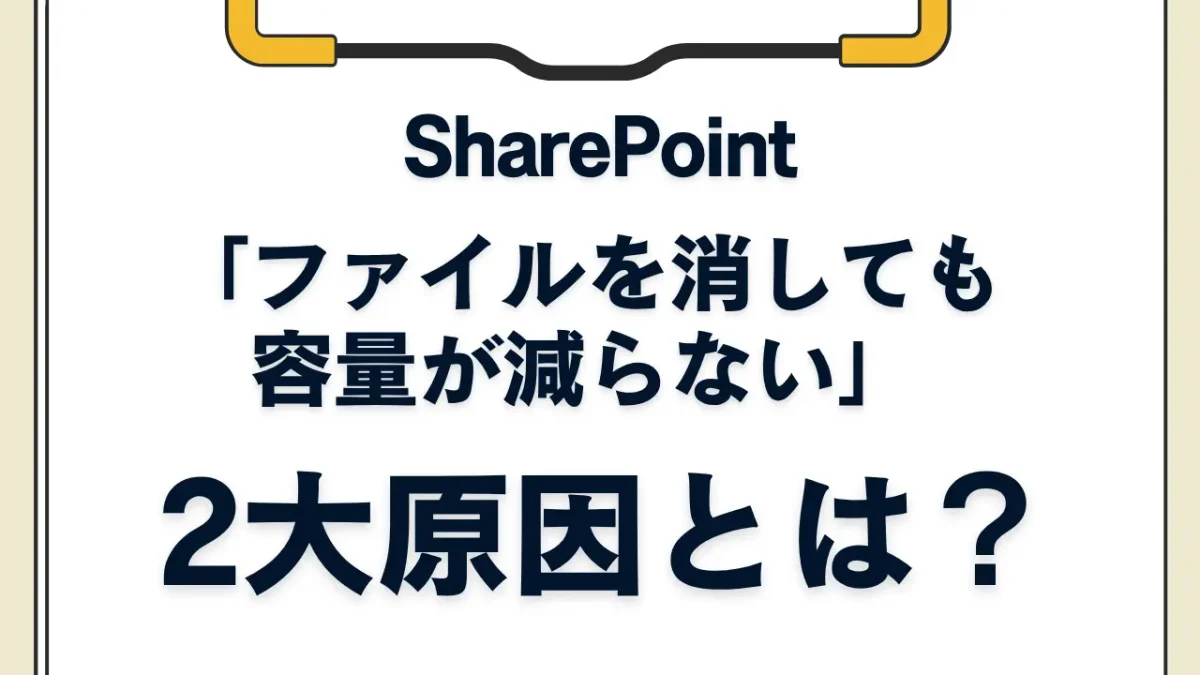「古いプロジェクトのファイルを大量に削除したはずなのに、SharePointのストレージ使用量が全然減らない…」 「サイトの容量がもうすぐ上限に達しそうで、警告が出ている。でも、何を消せばいいか分からない…」
SharePointの運用を担当していると、このような「容量不足」の問題に直面することがあります。不要なファイルを削除しているつもりでも、なぜか空き容量が増えない。その原因は、SharePointの特殊なデータ保持の仕組みにあります。
この記事では、SharePointのストレージ容量を圧迫する2大要因である、「(第一段階の)ごみ箱」と「バージョン履歴」の仕組み、そして、容量を今すぐ確保するための具体的な対処法を分かりやすく解説します。
SharePoint と OneDrive の違い
| 項目 | OneDrive | SharePoint Online |
|---|---|---|
| 主な用途 | 個人や少人数でのファイル保存・共有 | チーム/部門/全社でのドキュメント管理 |
| 容量 | ユーザー単位(個人:1 TB~/プランによる) | テナント単位(1 TB+ライセンスごと10 GB) |
| 権限管理 | フォルダー単位で共有設定 | サイト・ライブラリ・フォルダー単位で詳細設定可能 |
原因1:容量を消費し続ける「第一段階のごみ箱」
SharePointでユーザーがファイルを削除しても、そのファイルはすぐには消えません。まず「第一段階のごみ箱」に移動します。
ここで最も重要なポイントは、Microsoftの公式ドキュメントにある通り、「第一段階のごみ箱」にあるアイテムは、サイトのストレージ容量を消費し続けます。
一方、第一段階のごみ箱から削除されたアイテムが移動する「第 2 段階 の ごみ箱(サイト コレクションのごみ箱)」は、サイトのストレージ容量にはカウントされません。
つまり、「ファイルを削除したのに容量が減らない」最大の理由は、削除したファイルが「第一段階のごみ箱」に留まり、依然として容量を圧迫し続けているからなのです。
【対処法:第一段階のごみ箱を空にする手順】
SharePointサイトの「ごみ箱」メニューをクリックします。(これが第一段階のごみ箱です)
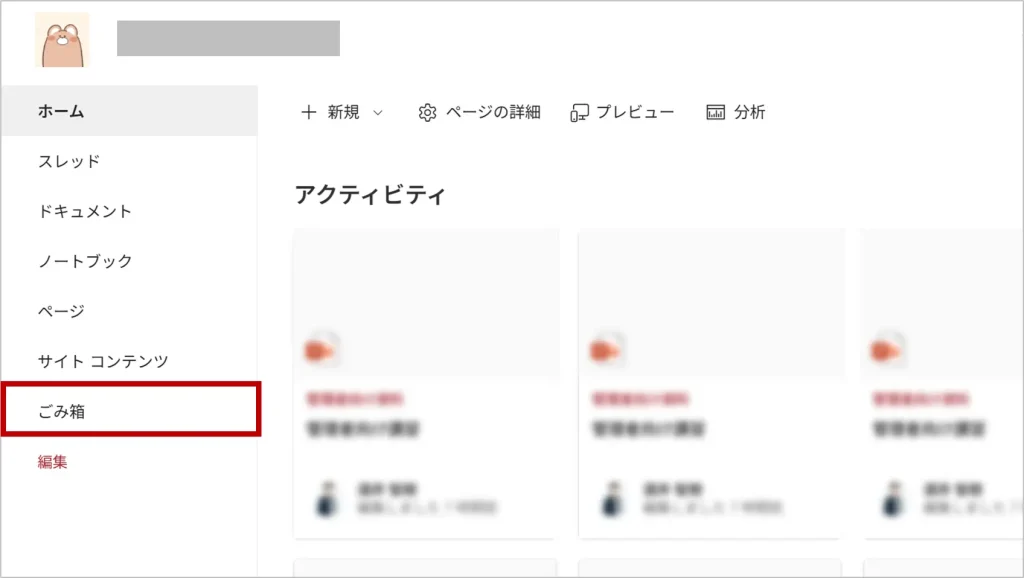
ここに溜まっている、復元の必要がないアイテムを選択し、「削除」を実行します。
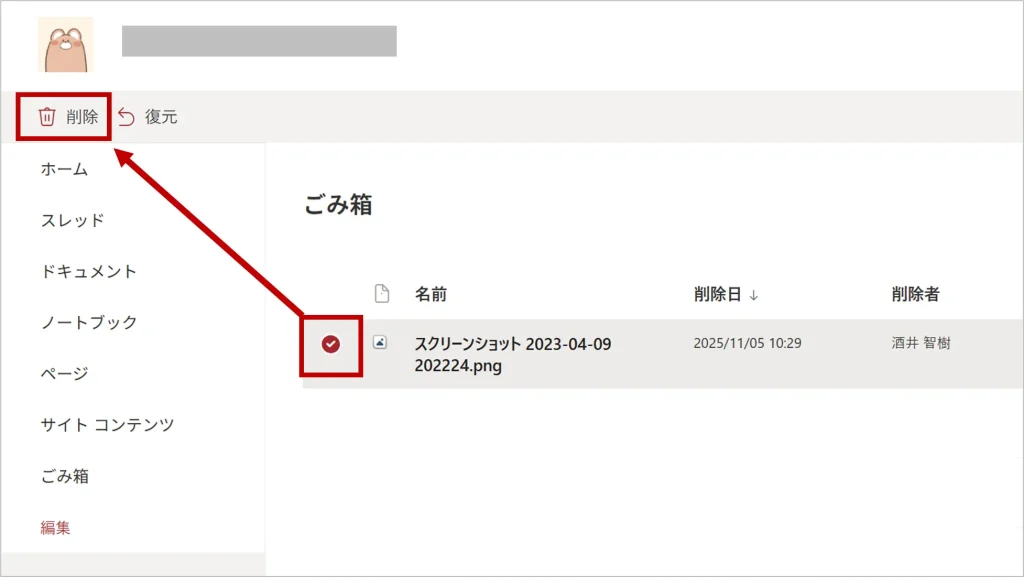
これにより、アイテムは「第 2 段階 の ごみ箱」に移動し、サイトのストレージ容量が解放されます。(または、ここで「ごみ箱を空にする」を選択して、アイテムを完全に削除します)

原因2:自動で増え続ける「バージョン履歴」
SharePointのもう一つの「容量の落とし穴」が、便利な「バージョン履歴」機能です。 SharePointでは、Officeファイル(Word, Excel, PowerPointなど)が変更・保存されるたびに、古いバージョンが自動的にバックアップされていきます。これにより、いつでも過去の状態に戻せるという安心感が得られます。
しかし、この自動保存された古いバージョンも、すべてストレージ容量を消費します。 例えば、50MBのPowerPointファイルを10回編集・保存すれば、それだけで「50MB × 10世代 = 500MB」の容量を消費している可能性があるのです。
【対処法:バージョン履歴の設定を見直す手順】
容量を圧迫していると思われる、更新頻度の高いライブラリ(例:「共有ドキュメント」など)を開きます。
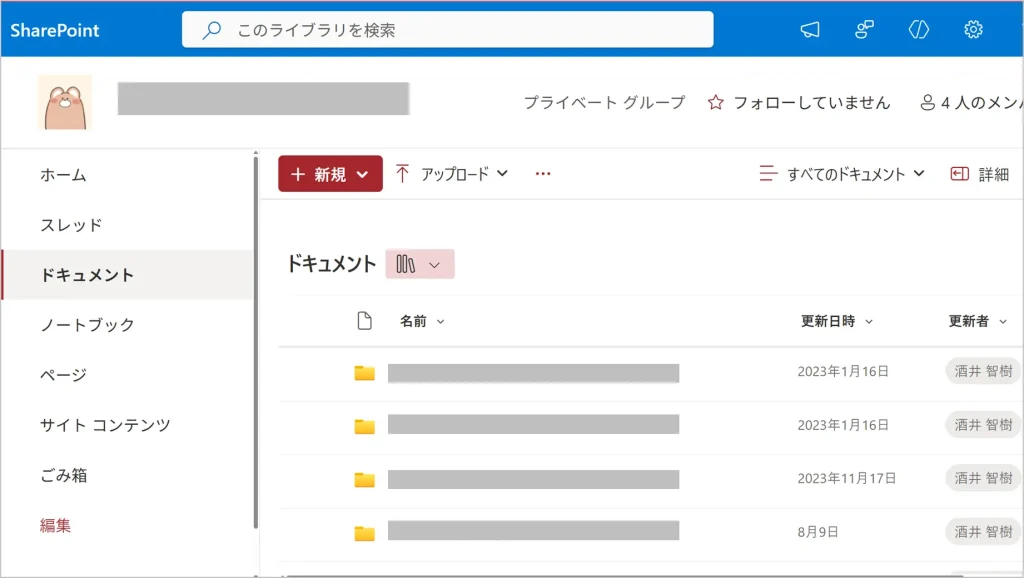
ライブラリの「設定(歯車マーク)」>「ライブラリの設定」> 「その他のライブラリ設定」をクリックします。
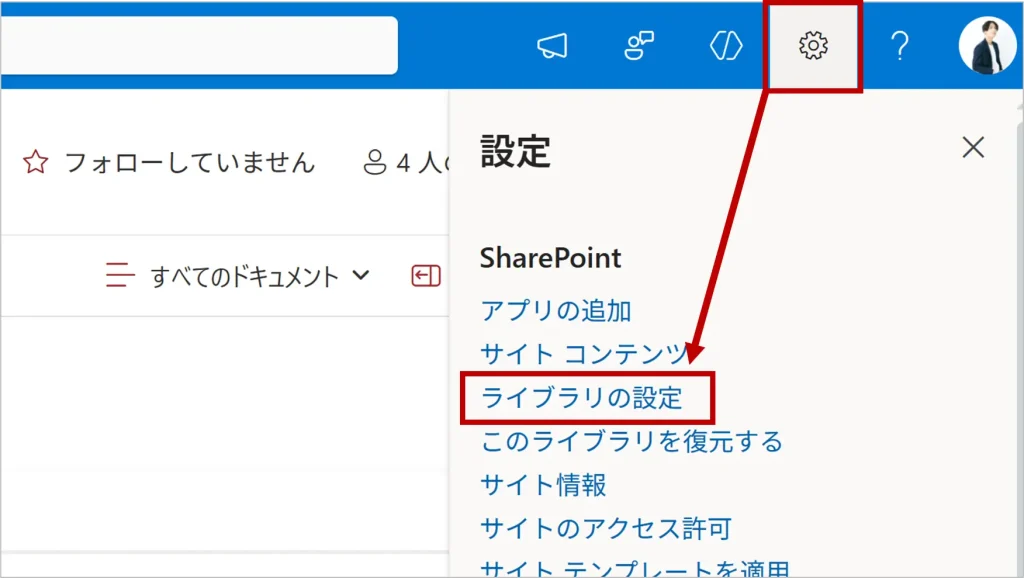
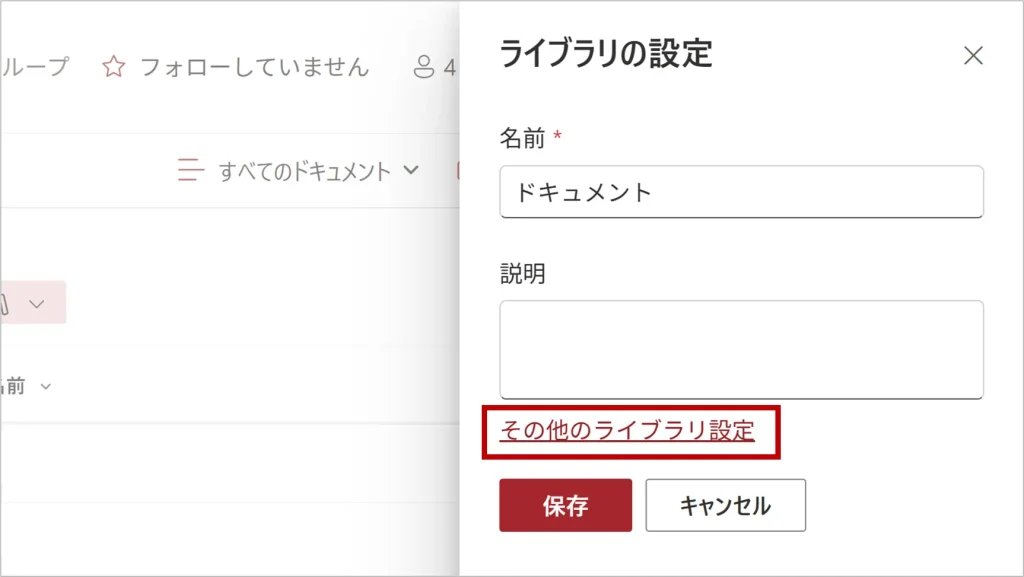
「全般設定」の中から「バージョン設定」をクリックします。
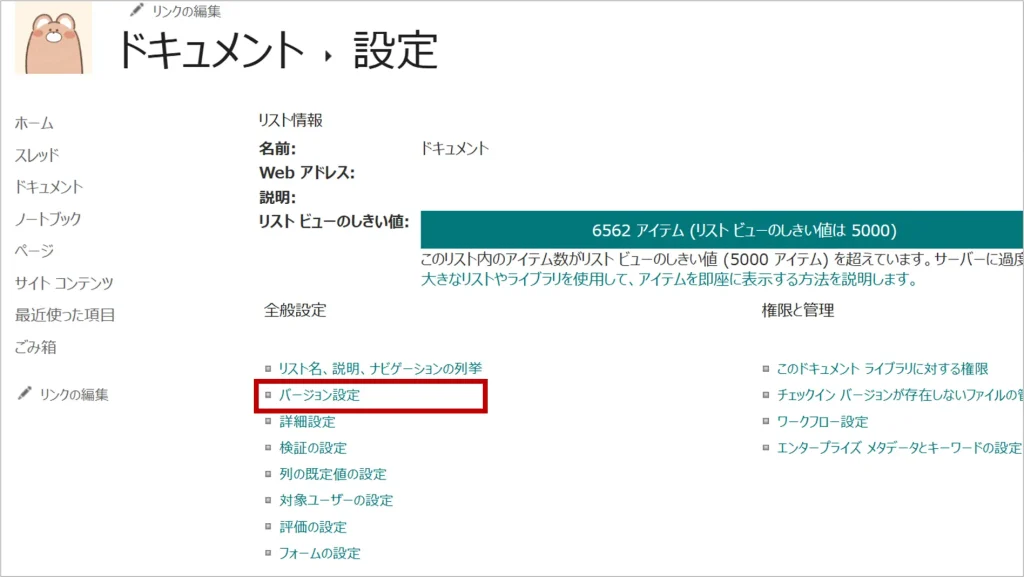
「ドキュメントのバージョン履歴」セクションで、「次の数のメジャー バージョンを作成する」の数を、現在の設定(例:500)から、運用に必要な最小限の数(例:100や50など)に変更します。
「OK」をクリックすると、以降作成されたファイルは指定した数より古いバージョンが削除されます。

注意点
本設定の変更は、既に存在するファイルのバージョン履歴には影響しません。
たとえば、本設定を適用する前にバージョン履歴が500件あるファイルがあった場合、
制限数を100に変更しても既存の500件の履歴はそのまま残ります。
設定前に作成された不要なバージョンを削除するには、別途 PowerShell コマンドによる削除操作が必要です。
日々のトラブル、まずこの一冊で解決しませんか?
SharePointの容量管理のように、IT担当者には「知っているか、いないか」で対応が大きく変わるトラブルが数多くあります。「Teamsで録画データが見つからない」「Outlookの予定表が同期しない」など、日々寄せられる問い合わせは尽きません。
もし、あなたがそんな日々の問い合わせ対応に追われ、本来の業務に集中できずにいるなら、まずこの一冊を手元に置いてみてはいかがでしょうか。 Microsoft 365支援のプロが、現場で実際に寄せられるよくある質問と解決策を厳選してまとめた「トラブルシューティング大全」をご用意しました。
▼資料ダウンロードはこちら
『社内からの「これどうやるの?」を9割削減する Microsoft 365 トラブルシューティング大全』

SharePointの容量不足に関するよくある質問(FAQ)
- QSharePointの現在のストレージ使用量は、どこで確認できますか?
- A
SharePoint管理センターの「アクティブなサイト」一覧で、各サイトの「使用済みストレージ」を確認できます。また、サイト管理者は、対象サイトの「設定」(歯車アイコン)>「サイト情報」>「サイト設定のすべて表示」>「記憶域メトリックス」で、どのライブラリやフォルダが容量を消費しているか、詳細を確認できます。
- Q「第 2 段階 の ごみ箱」は容量を消費しないのに、なぜ存在するのですか?
- A
これは、サイトコレクションの管理者のための「最後の砦」です。ユーザーが誤って「第一段階のごみ箱」からも削除してしまった重要なファイルを、管理者が救出できるように用意された、復元のための最終バックアップ領域となります。
- Qバージョン履歴の数を減らすと、どのような影響がありますか?
- A
例えば「50」に設定した場合、51回目の保存が行われた時点で、最も古い「1回目」のバージョンが自動的に削除されます。「半年前の状態に戻したい」といった長期間の復元はできなくなりますが、直近の「うっかり上書き」への備えとしては十分機能します。
- Qごみ箱のアイテムは、いつ自動で削除されるのですか?
- A
サイトから最初に削除されたアイテムは、合計で93日間保持されます。例えば、第一段階のごみ箱に30日間保持された場合、その後「第 2 段階 の ごみ箱」に自動で移動し、残りの63日間保持されます。93日が経過すると、完全に削除されます。
- Q容量がそれでも足りない場合の、根本的な対策はありますか?
- A
はい、Microsoft 365の管理者であれば、組織のSharePointストレージ容量を追加で購入(アドオンライセンス)することができます。ただし、その前に、不要なデータのクリーンアップ(今回ご紹介した方法)を徹底することが先決です。
まとめ:容量不足の解決は、「第一段階のごみ箱」と「バージョン履歴」の棚卸しから

SharePointの容量が「ファイルを消しても減らない」と感じたら、まずは「第一段階のごみ箱」と「バージョン履歴」という、2つの“容量消費エリア”を疑ってみてください。
これらの場所を定期的に確認し、クリーンアップ(棚卸し)する習慣をつけることが、SharePointのストレージを健全に保ち、予期せぬ容量不足トラブルを防ぐための、管理者として最も重要な運用術となります。
他社の成功事例から、活用のヒントを得ませんか?
今回はSharePointのストレージ管理という、守りの運用術に焦点を当てました。Microsoft 365には、他にもSharePointを使ったポータル構築や、Teamsを活用した会議の効率化など、生産性を向上させるための活用法が無限に存在します。
「他の会社は、Microsoft 365をどのように活用して、成果を出しているのだろう?」 そんな疑問をお持ちでしたら、ぜひ弊社の「Microsoft 365 導入事例集」をご覧ください。様々な業種・規模の企業様が、どのように課題を解決したか、具体的な事例を多数ご紹介しています。
▼[Microsoft 365 導入事例集をダウンロードする]


Microsoft 365に関するご相談やお悩みがございましたら、ぜひ株式会社WITHWITまでお気軽にお問い合わせください。
数あるクラウドサービスの中でMicrosoft 365 に特化してきたからこそ導入前から導入後の定着に至るまで、幅広いご相談に対応いたします。